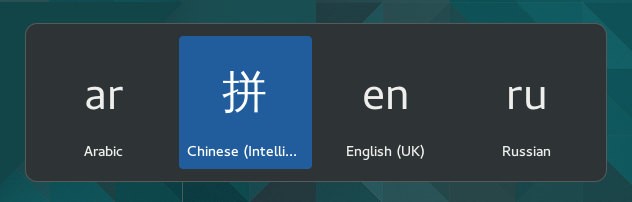Korištenje alternativnih rasporeda tipkovnice
Tipkovnice dolaze s tisućama različitih rasporeda za različite jezike. Čak i za pojedinačni jezik, često postoji više rasporeda tipkovnice, poput Dvorak raspored za engleski. Možete postaviti vašu tipkovnicu da koristi drugi raspored, bez obzira na slova i simbole naslikane na tipkama. To je korisno ako često prebacujete između više jezika.
Go to the Desktop and start typing Settings.
Kliknite na Postavke.
Kliknite na Jezik i regija u bočnoj traci za otvaranje panela.
Kliknite na + tipku u Ulazni načini unosa odjeljku, odaberite jezik koji je povezan s rasporedom, zatim odaberite raspored i kliknite na Dodaj.
If there are multiple user accounts on your system, there is a separate instance of the Region & Language panel for the login screen. Click the Login Screen button at the top right to toggle between the two instances.
Određene rijetko korištene varijante rasporeda nisu dostupne po zadanome kada kliknete + tipku. Kako bi učinili te ulazne načine dostupnima možete otvorit prozor terminala pritiskom Ctrl+Alt+T i pokrenuti ovu naredbu:
gsettings set org.gnome.desktop.input-sources show-all-sources true
Određeni jezici omogućuju neke dodatne mogućnosti podešavanja. Možete identificirati te jezike zato jer imaju ikonu pokraj njih. Ako želite pristupiti tim dodatnim parametrima, odaberite jezik izUlazni načini unosa popisa i novu
tipku dati će vam pristup dodatnim postavkama.
Kada koristite više rasporeda, možete postaviti da svi prozori koriste isti raspored ili da svaki prozor koristi različiti raspored. Korištenje različitog rasporeda za svaki prozor je korisno, na primjer, ako pišete članak na drugom jeziku u prozoru za obradu teksta. Vaš odabir tipkovnice će biti zapamćen za svaki prozor kada se prebacivate između prozora. Pritisnite Mogućnosti tipku za odabir o načinu upravljanja više rasporeda.
The taskbar will display a short identifier for the current layout, such as en for the standard English layout. Click the layout indicator and select the layout you want to use from the menu. If the selected language has any extra settings, they will be shown below the list of available layouts. This gives you a quick overview of your settings. You can also open an image with the current keyboard layout for reference.
Najbrži način promjene na drugi raspored je korištenjem Prečaca tipkovnice Ulaznih načina. Ti prečaci otvaraju odabiratelja Ulaznih načina gdje se možete pomicati natrag i naprijed. Po zadanome, možete prebaciti na sljedeći ulazni izvor sa Super+Space i na prijašnji saShift+Super+Space. Te pračace možete promijeniti u postavkama Tipkovnice.